我们在使用win10系统玩游戏的时候有时候会遇到输入法和游戏冲突,那么这要怎么办?用户们可以开启大写锁定,键盘上的caplock键按一下,需要打字时再解除锁定就可以了。下面就让本站来为用户们来仔细的介绍一下win10输入法和游戏冲突的解决方法吧。
win10输入法和游戏冲突的解决方法
一、开启大写锁定,键盘上的caplock键按一下,需要打字时再解除锁定。

二、或者是在不需要打字的时候按一下shift将输入法切换成英文,需要打字的时候再切换回来。

三、可以尝试换一个输入法试试
1、打开控制面板。
2、在打开的控制面板中选择“区域和语言”。
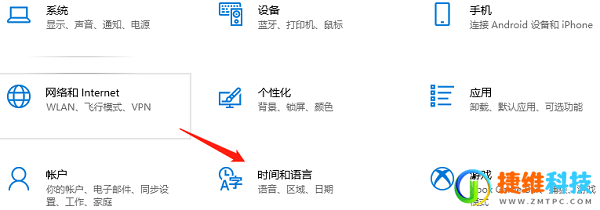
3、点击“区域和语言”后,就打开“语言”设置对话框,默认位于格式选项中。
4、点击上面选项卡中的“语言”,然后在打开的设置页面中点击“首选语言”。
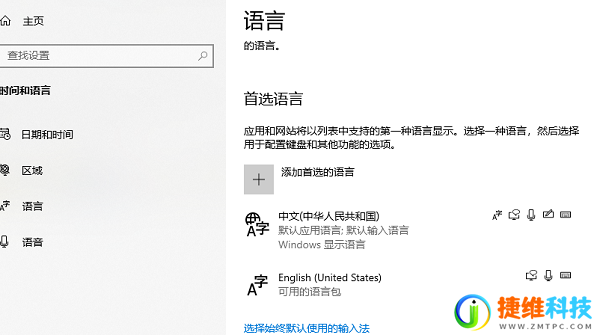
5、点击更改键盘后,就打开文本服务和输入语言设置对话框。
6、将语言栏的状态改为“悬浮于桌面上”或者“停靠于任务栏”,然后点击右下方的“应用”和“确定”按钮,这样就可以看到输入法的图标了。
 微信扫一扫打赏
微信扫一扫打赏 支付宝扫一扫打赏
支付宝扫一扫打赏